Окно открывается и сразу закрывается
Обновлено: 28.04.2024
С недавнего времени не могу открыть ни одно стандартное приложение Windows. Они открываются и мгновенно закрываются. Калькулятор, Эксплойрер, настройки, обновления - ни чего не могу открыть. Подскажите, что с этим можно сделать?
Эта цепочка заблокирована. Вы можете просмотреть вопрос или оставить свой голос, если сведения окажутся полезными, но вы не можете написать ответ в этой цепочке.
Оскорбление — это любое поведение, которое беспокоит или расстраивает человека или группу лиц. К угрозам относятся любые угрозы самоубийством, насилием, нанесением ущерба и др. Любое содержимое для взрослых или недопустимое на веб-сайте сообщества. Любое изображение, обсуждение наготы или ссылка на подобные материалы. Оскорбительное, грубое или вульгарное поведение и другие проявления неуважения. Любое поведение, нарушающее лицензионные соглашения, в том числе предоставление ключей продуктов или ссылок на пиратское ПО. Незатребованная массовая рассылка или реклама. Любые ссылки или пропаганда сайтов с вирусным, шпионским, вредоносным или фишинговым ПО. Любое другое неуместное содержимое или поведение в соответствии с правилами использования и кодексом поведения. Любое изображение, ссылка или обсуждение, связанные с детской порнографией, детской наготой или другими вариантами оскорбления или эксплуатации детей.
Можно попробовать отключить быстрый запуск компьютера. Его отключение очистит оперативную память компьютера от возможного мусора.
Довольно большое количество проблем иногда решает именно такой совет про выключение)
Для того, чтобы это сделать, нажмите Пуск, Выключение и удерживая клавишу Shift, Завершение работы.
Если не поможет, тогда попробуйте выполнить проверку на ошибки и восстановление системных файлов.
Для этого нажмите правой кнопкой на меню Пуск, выберите командная строка (администратор). Или "Windows PowerShell (администратор)".
В открывшемся окне напечатайте Dism /Online /Cleanup-Image /RestoreHealth и нажмите Enter.
Команда начнет выполняться, нужно подождать(иногда команда может выполняться и 30 минут, в это время может показаться, что всё "зависло")
Обращайте внимание на пробелы в командах.
Затем напечатайте sfc /scannow и нажмите Enter.
Если и чистая загрузка не поможет-создайте нового пользователя и проверьте в нём, сохраняется ли проблема.
__
Если мой ответ вам помог, пожалуйста, отметьте его как ответ.
Disclaimer: В ответе могут быть ссылки на сайты не на сайты Microsoft, Все советы с таких сайтов Вы выполняете на свой страх и риск.
Оскорбление — это любое поведение, которое беспокоит или расстраивает человека или группу лиц. К угрозам относятся любые угрозы самоубийством, насилием, нанесением ущерба и др. Любое содержимое для взрослых или недопустимое на веб-сайте сообщества. Любое изображение, обсуждение наготы или ссылка на подобные материалы. Оскорбительное, грубое или вульгарное поведение и другие проявления неуважения. Любое поведение, нарушающее лицензионные соглашения, в том числе предоставление ключей продуктов или ссылок на пиратское ПО. Незатребованная массовая рассылка или реклама. Любые ссылки или пропаганда сайтов с вирусным, шпионским, вредоносным или фишинговым ПО. Любое другое неуместное содержимое или поведение в соответствии с правилами использования и кодексом поведения. Любое изображение, ссылка или обсуждение, связанные с детской порнографией, детской наготой или другими вариантами оскорбления или эксплуатации детей.
Хотите верьте, хотите нет, но наши мобильные приложения довольно часто закрываются сами по себе. Этот ошибка с телефонными приложениями встречается чаще, чем мы думаем, и причины могут быть совершенно разными. Но, к счастью, есть решения, которые помогут нам решить эту проблему с помощью Android ПО для телефона.
Однако некоторые из этих решений будут настолько простыми и быстрыми, что всего за несколько минут мы позаботимся о том, чтобы в телефоне не было проблем с приложениями. Однако будут и другие приемы, которые будут более сложными и могут даже стать головной болью. По этой причине мы объясним, как лучше всего попробовать наш терминал и положить конец автоматическое закрытие приложений. Таким образом, если это случится с нами снова в будущем, мы сможем узнать совет, который существует, чтобы предотвратить прекращение работы мобильного программного обеспечения или просто его закрытие без нашего вмешательства.
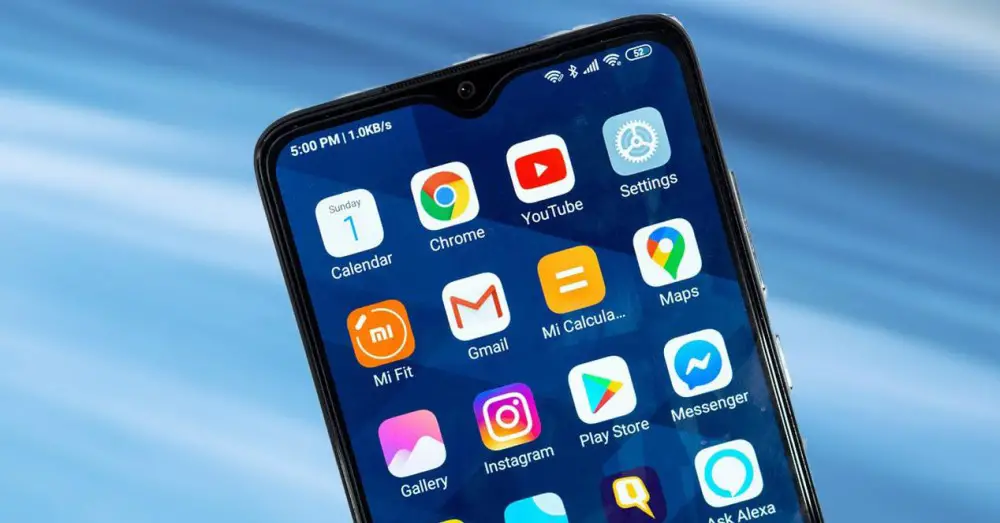
Потому что это происходит?
Один из наиболее часто повторяющихся вопросов многих пользователей: « почему приложения закрываются сами по себе ?'. И это не из-за меньшего, поскольку в большинстве случаев, когда это происходит с нами, мы используем указанное проблемное приложение для загрузки изображения, ответа кому-то или прослушивания музыки, и нам приходится открывать его снова.
Хотя для нашего мобильного это не конец, так как есть несколько причин, по которым приложения останавливаются в один момент за другим. Некоторые из наиболее распространенных сбоев, которые мы можем обнаружить, связаны с отсутствием Оперативная память памяти в терминале, проблемы с Система Android WebView , что программное обеспечение не обновляется, вызывая сбой…
Сегодня невозможно найти волшебное решение для некоторых ошибок, о которых мы упоминали ранее, но есть несколько методов, которые могут помочь нам предотвратить закрытие приложений Android от быть таким настойчивым. Кроме того, существуют различные привычки использования нашего терминала, которые помогут нам, чтобы, пока мы используем приложение, оно работало как можно лучше.
Среди них было бы хорошо обновить как программное обеспечение, так и операционную систему, всегда проверять наличие подключения к Интернету и в некоторых случаях очищать кеш мобильного телефона. Но это правда, что мы не сможем полностью предотвратить неудобства закрытия указанного приложения. С другой стороны, мы получим телефон, чтобы иметь лучшую производительность и более высокая скорость.
Проверьте веб-просмотр
Первое, что мы должны сделать, прежде чем что-либо еще, в случае, если приложения на нашем устройстве закрываются сами по себе, это проверить веб-просмотр . Иногда это выдает серию ошибок, из-за которых приложения на Android закрываются сами по себе. Однако это происходит не во всех моделях смартфонов, но это был сбой, который еще предстоит полностью устранить.
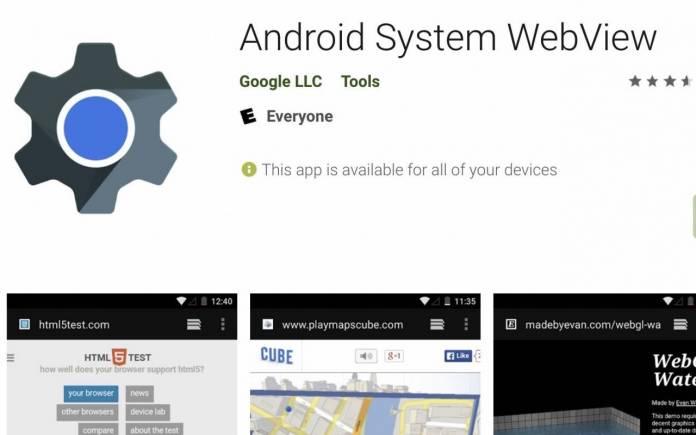
- Зайдите в Настройки> Приложения.
- В списке приложений для мобильных устройств мы должны ищите Android System Webview или Android System WebView, так как это зависит от модели телефона. Если в вашем случае он не отображается, перейдите в верхнее правое меню и выберите «Показать системные приложения».
- Как только мы окажемся в его меню, нам нужно будет нажать на Удалить обновления .
Освободить оперативную память
Все чаще можно увидеть телефоны с большим объемом памяти. Оперативная память , и это не случайно. В основном это связано с тем, что инструменты смартфона требуют большего количества ресурсов от терминалов, поэтому необходимо расширение этого типа хранилища.
Но, если вам не посчастливилось расширить его благодаря внедренной в терминалах технологии виртуальной памяти, функции, которая использует внутреннее хранилище для преобразования его в ОЗУ.
Android-смартфоны имеют эффективную систему управления памятью, то есть, по идее, мы не должны заниматься этим процессом самостоятельно. Однако это не безошибочная система, поэтому в разных случаях нам придется добираться до нее самостоятельно. И правда в том, что вы можете освободить его довольно быстро и легко.
Для этого нам просто нужно закрыть мобильные инструменты, которые находятся в фоновом режиме, через меню последних приложений. Однако все больше и больше производителей включают специальное программное обеспечение, отвечающее за «оптимизацию» телефона. В этих вариантах мы можем освободить место в оперативной памяти .
Обновите приложение
В случае, если предыдущий трюк у нас не работает, нам придется выбрать другую альтернативу, которая будет заключаться в поиске обновления проблемного приложения из Гугл игры. Для этого нам останется только войти в Google Play, нажать на три полоски вверху слева и нажать Мои приложения и игры. Затем нам нужно будет перейти на вкладку «Обновления», где мы можем увидеть, проверить и установить новые версии инструментов, которые мы загрузили на смартфон Android.
Принудительный арест
Еще один трюк, который мы можем попробовать, заключается в том, чтобы принудительно остановить приложение что закрывается сам. Для этого нам нужно будет войти в настройки нашего смартфона и получить доступ к разделу «Приложения и уведомления»> «Информация». После этого нам нужно будет найти тот, который мы хотим заставить работать без каких-либо ошибок, и ввести его конфигурацию. Позже мы увидим, что появляется кнопка с надписью «Принудительная остановка», и нам нужно будет только нажать на нее. Затем мы снова откроем инструмент, чтобы проверить, не закрывается ли он время от времени без нашего разрешения.
перезагрузите мобильный
Это то, что мы используем во многих случаях для решения других проблем, но это трюк, который обычно работает больше, чем мы можем себе представить. Итак, если вы начали страдать от этой ошибки, не имея ни малейшего понятия, что именно вам следует делать, пришло время выключить смартфон. И это то, что всегда будет хорошей идеей попробуй перезагрузить телефон . Что ж, многие из этих мобильных ошибок связаны с определенным сбоем в одном из его внутренних процессов. Следовательно, выполнив это быстрое действие, мы сможем очистить кэш-память устройства.
Очистить данные
Нам должно быть ясно, что если мы выберем этот метод, данные приложения будут удалены . То есть он вернется в исходное состояние, как если бы мы только что установили его в свой терминал. В дополнение к этому это приведет к потере всех конфигураций, которые мы сделали в указанном программном обеспечении, и остальной части личной информации, которую мы используем в этом терминальном инструменте.
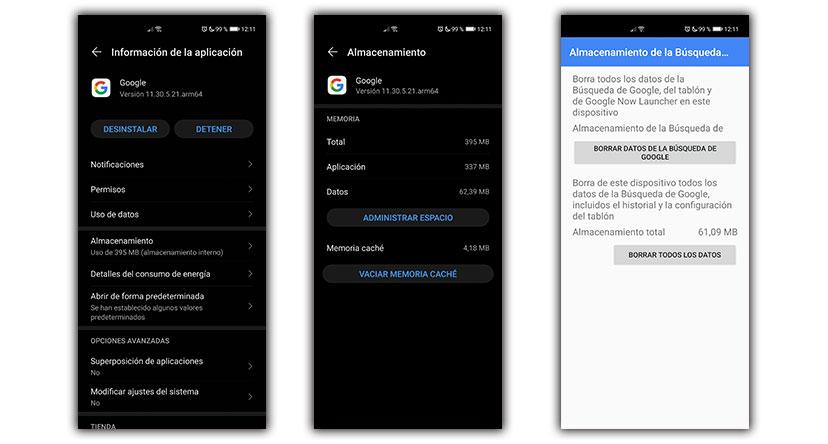
- Зайдите в Настройки> Приложения.
- Вам нужно будет найти приложение с этой ошибкой и ввести его конфигурацию.
- Перейдите в «Хранилище».
- Внутри него Удалить данные появится опция, которую вы должны нажать, чтобы удалить все данные, которые мобильный телефон сохранил из указанного инструмента.
С помощью этой опции это должно быть исправлено с проблемными приложениями, но мы должны учитывать предупреждение о загрузке данных в облако, чтобы не потерять их. Хотя можно выбрать и самый простой вариант, который будет заключаться в очистить данные кеша приложения и проверьте, хорошо ли он работает. В противном случае у нас будет только предыдущий метод.
Windows это операционная система, которая в своих последних версиях характеризуется как достаточно надежная и стабильная, хотя это не означает, что она свободна от ошибок. Одним из самых раздражающих является то, что без видимых причин приложения закрываются сами по себе. Помимо колдовства, правда в том, что мы сталкиваемся с проблемой, которую мы можем найти как в Windows 10, так и в Windows 11, поэтому мы посмотрим, как мы можем ее решить.
То, что приложения закрываются сами по себе, трудно принять и усвоить, кроме того, что это ужасно раздражает. Помимо ущерба, который это может нанести нам, если мы работаем с ними и видим, как они внезапно закрываются, без возможности сохранить то, что мы делаем в этот момент.

Причины, по которым Windows закрывает программы
Без сомнения, Windows не часто решает, что приложения закрываются сами по себе, поэтому мы имеем дело с проблемой, основанной на операционной системе. Если приложения закрываются сами по себе, это не связано с конкретной ошибкой, а может быть связано с различными факторами.
В основном эта проблема может быть связана с конфликты со сторонним ПО негативно влияющие на производительность системы. Таким образом, это может быть связано с проблемой разрешений, хранилища или с ошибкой его установки. Многие пользователи также сообщают, что проблема вызвана ASUS GPU / ГРАФИЧЕСКИЙ ПРОЦЕССОР Настройте приложение, конфликтующее с другими приложениями Windows, что приводит к их сбою.
Это также может быть вызвано проблемой с плохое обновление Windows вызывая сбои в работе системы, что приводит к неожиданному закрытию приложений. Кроме того, данный факт может быть вызван повреждение системных файлов это препятствует правильной работе программ, вызывая их закрытие вскоре после их открытия. Кроме того, даже гибридный спящий режим может привести к самопроизвольному закрытию приложений.
- Конфликт операционной системы, вызванный сторонним программным обеспечением.
- Проблема вызвана ASUS GPU Tweak.
- Неудачное обновление операционной системы.
- Повреждение системных файлов.
- Проблемы, связанные с гибридным сном.
Поскольку возможных причин может быть несколько, нам придется попробовать разные решения, пока мы не найдем то, которое может решить проблему.
Шаги устранения неполадок
Далее мы увидим действия, которые мы можем выполнить, если приложения закрываются сами по себе. Эти методы взаимозаменяемы как в Windows 10, так и в Windows 11.
Выключите и снова включите компьютер
Иногда проблемы, которые кажутся более сложными, имеют более простые решения. Вот почему первое, что мы должны попробовать, это чтобы закрыть Windows и выключить компьютер. Возможно, это происходит из-за того, что операционная система работает на полную мощность, с ЦП и Оперативная память максимум, что приводит к тому, что он освобождается, закрывая приложения без нашего согласия.
Поэтому выключение компьютера на некоторое время приводит к закрытию всех программ и «дышанию» операционной системы. Позже мы снова включаем его, снова используем его, предварительно запустив приложения, которые закрываются сами по себе, и проверяем, не перестала ли возникать проблема.
Многие программы имеют встроенный - вариант ремонта с помощью которого вы можете решить любую проблему, которая в конечном итоге приводит к закрытию приложения. Если проблема возникает с определенным приложением, мы можем попробовать посмотреть, предлагает ли оно что-то подобное.
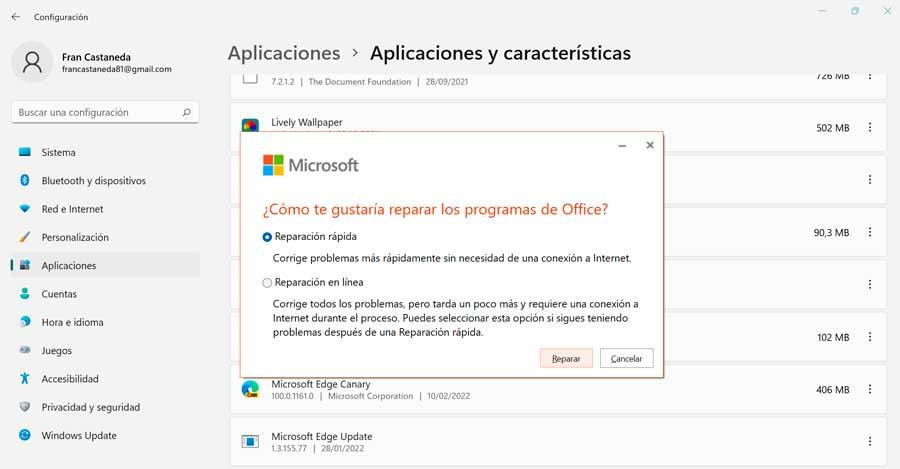
Для этого нажмите комбинацию клавиш «Windows+I» и войдите в меню «Настройки». Затем нажмите «Приложения» и «Приложения и функции». Здесь мы нажимаем на приложение и проверяем, есть ли у нас встроенный метод восстановления.
Отключите и удалите Asus GPU Tweak
Как мы уже упоминали, многие пользователи утверждают, что программа ASUS GPU Tweak является причиной самозакрытия приложений из-за различных конфликтов, которые она вызывает. Вот почему, если он у нас установлен, мы должны попытаться отключить его, а затем удалить из системы.
Первое, что мы собираемся сделать, это нажать сочетание клавиш «Ctrl + Alt + Delete», чтобы получить доступ к Диспетчер задач . Здесь мы щелкаем правой кнопкой мыши ASUS GPU Tweak и выбираем «Завершить задачу» .
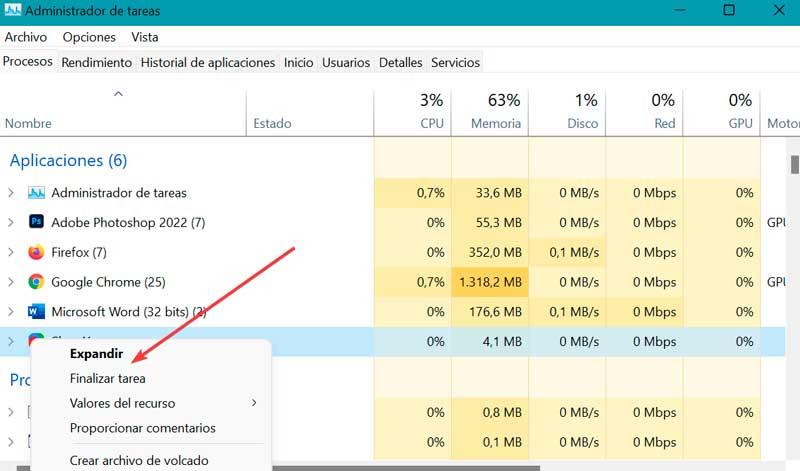
Далее снова запускаем программы и проверяем закрываются ли приложения после их открытия. Если да, проблема может быть связана с ASUS GPU Tweak, поэтому мы должны попытаться удалить его.
Для этого нажмите сочетание клавиш «Windows + R» и введите «Панель управления». Это приведет нас к панели управления, где мы выбираем «Удалить программу». Ищем приложение, нажимаем на него правой кнопкой и выбираем «Удалить» . Следуем шагам мастера до завершения удаления, перезагружаем систему и проверяем, закрываются ли приложения сами по себе.
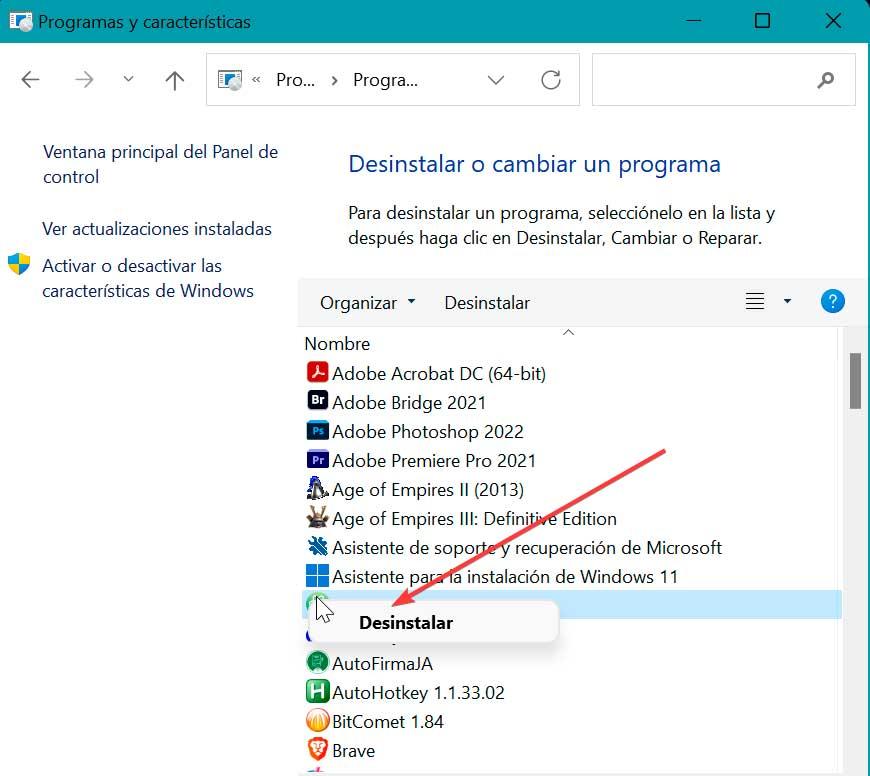
Удалите последние обновления Windows
A глючное обновление Windows или внутренний конфликт могут вызывать самопроизвольное закрытие приложений. Вот почему, если проблема начала возникать после установки обновления Windows, мы можем попробовать удалить его, чтобы попытаться решить ее.
Для этого откройте панель управления Windows и нажмите на раздел «Удаление программы». Позже, в верхней левой части, мы нажимаем на «Просмотр установленных обновлений» чтобы иметь возможность видеть все те обновления, которые мы установили в системе.
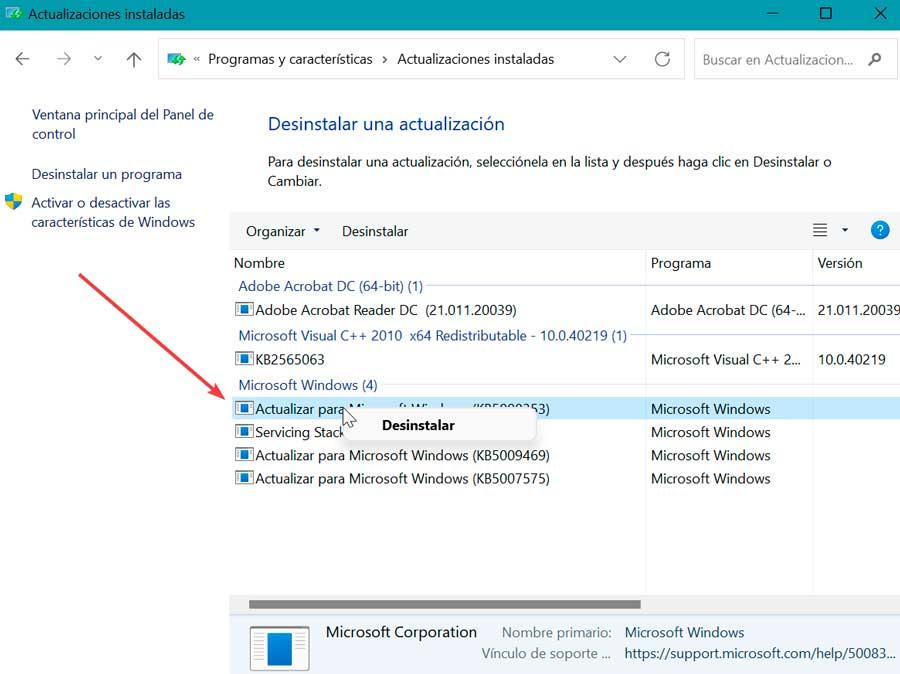
Мы идем в Microsoft Раздел Windows, щелкните правой кнопкой мыши самое последнее обновление, выберите «Удалить» и следуйте инструкциям, которые появляются на экране, чтобы завершить удаление. После завершения мы перезагружаемся, чтобы увидеть, перестанут ли приложения закрываться сами по себе.
Выполните чистую загрузку системы
Настройка чистой загрузки системы может помочь нам определить виновное приложение, которое Windows закрывает без предупреждения. Для этого нажмите комбинацию клавиш «Windows+R», введите msconfig.exe и нажмите Enter.
Теперь в «Общих» мы должны нажать на «Выборочный запуск», чтобы позже снять флажок Поле «Загрузить элементы автозагрузки» .
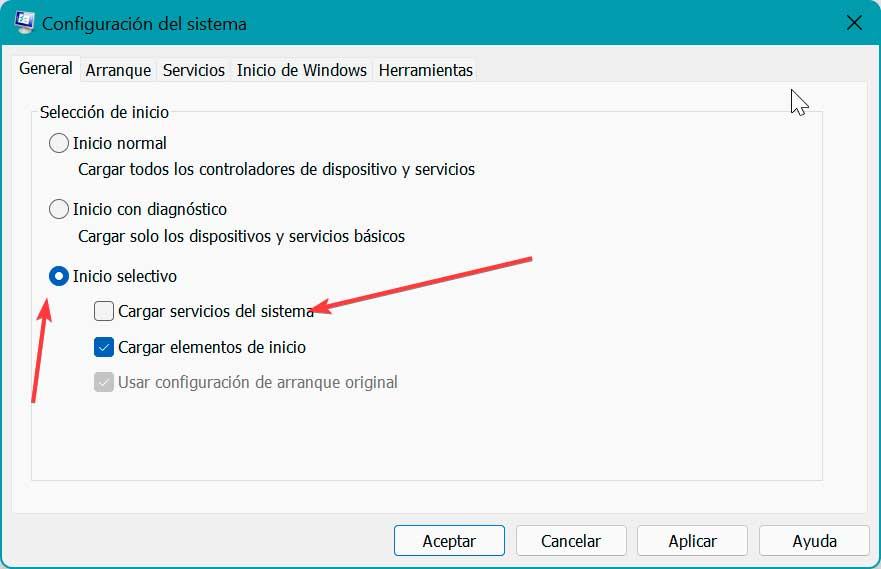
Далее мы нажимаем на вкладку «Службы», чтобы установить флажок «Скрыть все службы Microsoft». Наконец, нам нужно только нажать на « Отключить все" коробка. Как только это будет сделано, нажмите «ОК» и перезапустите.
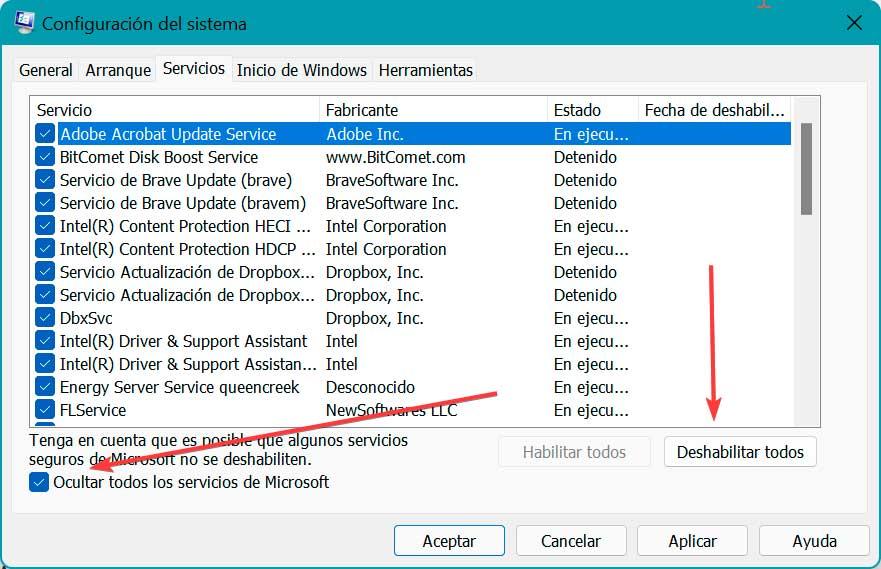
Теперь система позаботится о загрузке в чистом состоянии, и будут работать только основные службы Microsoft. После перезагрузки нам нужно проверить, закрываются ли программы сразу после того, как проблема с открытием сохраняется. Если приложения остаются открытыми, у вас может возникнуть конфликт стороннего программного обеспечения, который сам позаботится о закрытии приложений.
Загрузка в безопасный режим
Другое возможное решение — попытаться войти в безопасный режим Windows. Этот режим представляет собой базовую версию операционной системы, отвечающую за выполнение только основных операций. Запуск Windows 10 или Windows 11 в безопасном режиме нам поможет устранить все виды ошибок которые могут конфликтовать и вызывать самопроизвольное закрытие приложений.
Чтобы войти в безопасный режим, мы должны нажать сочетание клавиш Windows + R, которое запустит команду «Выполнить». Теперь мы пишем MSCONFIG и нажмите Enter или кнопку OK. Это вызовет приложение «Конфигурация системы».
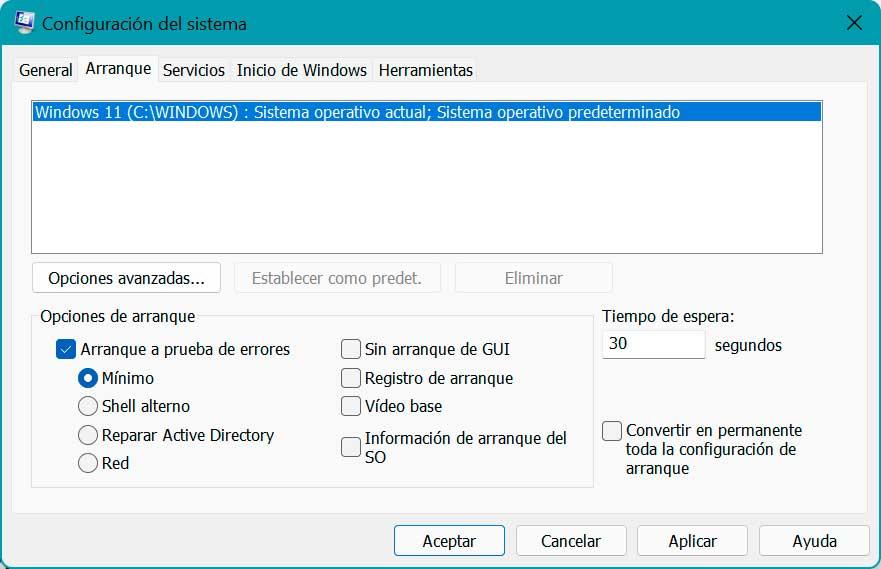
Затем перейдите на вкладку «Boot» и нажмите « Безопасный ботинок " , А также в «Минимум» раздел. Наконец, нам нужно только нажать «Перезагрузить», и Windows запустится в безопасном режиме, откуда мы сможем проверить, продолжают ли приложения закрываться сами по себе.
Выполните сканирование с помощью SFC или DISM.
Если Windows 10 или Windows 11 вызывает неожиданное завершение работы приложений, это может быть связано с поврежден системные файлы. Чтобы попытаться решить ее, мы можем выполнить анализ с помощью SFC или DISM и попробуй отремонтировать.
Для этого мы должны открыть инструмент командной строки, набрав cmd в поле поиска меню «Пуск» и запустив его с правами администратора. Затем мы вводим следующую команду и нажимаем Enter:
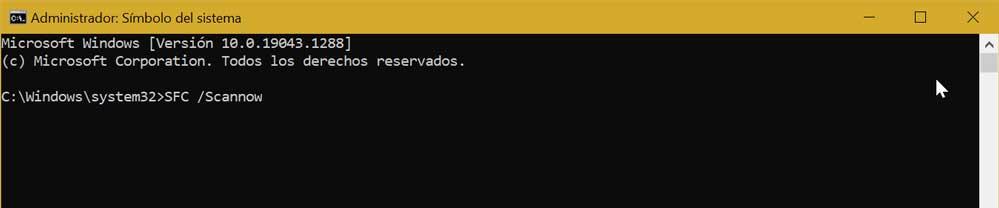
Этот инструмент позаботится об автоматическом восстановлении поврежденных системных файлов. Если он не находит поврежденные файлы, мы можем попробовать запустить инструмент DISM, введя следующие команды и нажав Enter.
DISM.exe /Online /Cleanup-image /Scanhealth DISM.exe /Online /Cleanup-image /Restorehealth
Как только это будет сделано, мы перезагружаем систему и проверяем, перестали ли приложения закрываться сами по себе.
Запустить средство устранения неполадок
Средство устранения неполадок Windows — это инструмент, встроенный в операционную систему, который автоматически сканирует, обнаруживает и исправляет наиболее распространенные проблемы, связанные с приложениями. Вот почему его запуск может очень помочь, когда дело доходит до обнаружения и предотвращения самопроизвольного закрытия приложений.
Чтобы получить к нему доступ, мы должны нажать сочетание клавиш «Windows + I», которое откроет меню конфигурации Windows. Затем нажмите «Система», а затем «Устранение неполадок». В новом окне нажмите «Другие средства устранения неполадок».

Позже мы прокручиваем вниз и выбираем «Приложения Магазина Windows» и нажмите кнопку «Выполнить». Затем инструмент позаботится об анализе системы и автоматическом обнаружении любых проблем. Если он обнаружит его, он попытается решить его.
Выполнить восстановление системы
Если проблема сохраняется и приложения закрываются сами по себе, мы можем попытаться восстановить винду до предыдущей версии где все работало правильно. Это можно сделать, не опасаясь потерять наши сохраненные файлы, поскольку система предложит нам возможность сохранить их или удалить перед запуском.

Чтобы выполнить восстановление системы, мы должны зайти в Панель управления и в правой верхней части в опции «Просмотр» мы выбираем «мелкие значки». Теперь мы нажимаем «Система», а затем «Восстановление», расположенное справа. Это откроет другое окно, где мы должны нажать на «Открыть восстановление системы» . Это откроет новое окно, где мы должны нажать на «Выберите новую точку восстановления» . Мы выбираем его, и Windows запустит процесс. После завершения мы проверяем, что Windows больше не отвечает за закрытие приложений.
Недавно начали закрываться приложения которые я использую. Например: сижу в хроме и хром постоянно закрывается, сижу в какой-то игре и она просто закрывается. И причем, именно закрывается, а не крашается. Но это непонятное действие происходит рандомно, а не на постоянном случае. То есть могу сидеть, скажем, часов 6 и все будет в порядке, и потом резко начнется вот это.
Средний 5 комментариев





Yan,


Lokfio, попробуйте увеличить размер файла подкачки виртуальной памяти, должно помочь.
1. Правой кнопкой мыши по кнопке Пуск, заходим в Система.
2. Далее, в области справа, заходим в Дополнительные параметры системы.
3. Во вкладке Дополнительно, в разделе Быстродействие нажимаем Параметры.
4. Переходим на вкладку Дополнительно, и в области Виртуальная память нажимаем кнопку Изменить.
5. Убираем галочку с пункта "Автоматически выбирать объем файла подкачки".
6. Ниже меняем параметр "Размер по выбору системы" на параметр "Указать размер: "
7. Исходный размер, вводим 1024; Максимальный размер 4096
8. Нажимаем ниже справа кнопку Задать, далее ОК и перезагружаем систему.

ПР. КН. М. + SHIFT
Что может быть?
Простой 2 комментария


Та 1 всего пользователь у ОС


смотрел туда, в Administrative Events последние разные события там случались ещё вчера:
на какую ветку смотреть, на другие тоже смотрел, там таже картина
tendkuh, а почему ты смотришь кастомные-то (административные)?
Ниже же вон - Windows Logs - Журнал Приложений


Ezhyg,
Там только Windows Error Reporting пытается достучаться для отправки пакета ошибок давно минувших дней, которые следует почистить, всё никак руки не доходят отключить этот репортинг. Во время попытки запустить Shell Linux никакого события не происходит

Ezhyg, я так и делал, запускаю и периодически посматриваю везде туда, в надежде что чтото появится
но там ничего по теме не появляется


Ezhyg, в Listary при запросе Shell только повершелы высвечиваются:


Ezhyg, в Apps & Features галочка Linux Subsystem стоит:


А если Linux написать то сплошной мусор выдаётся, тоже пробовал:
tendkuh, ты бы собрался с мыслями и написал всё за один раз, чтоб мне не приходило аж три уведомления :(.
Я понятия не имею, что это и как оно работает, да и иметь не хочу. Есть стандартный поиск, хоть я им и не пользуюсь, мало того, я даже Win10 не пользуюсь, но я хотя бы представляю, как оно работает, где и как ищет.
Да и вообще, скачай оба пакета Сисинтерналс и Нирсофт.

tendkuh, до чего ж ты непонятливый :(. Я ж тебе говорю - "мне не интересно", но на самом деле, важен сам факт того, что эта программа ищет "неизвестным алгоритмом", а стандартный поиск - проверяет меню Пуск в первую очередь.

до чего ж ты непонятливый :(. Я ж тебе говорю - "мне не интересно", но на самом деле, важен сам факт того, что эта программа ищет "неизвестным алгоритмом", а стандартный поиск - проверяет меню Пуск в первую очередь.
Пойду искать ответ на SO с кемто

tendkuh,


Ноль на массу
После сноса переустановки Ubuntu под Windows 10 wsl, у меня возникла та-же проблема. Поиски в интернетах привели к выводу, что задачу нужно решать самому.
Короткий ответ такой:
В качестве оболочки по умолчанию для WSL указано другое приложение.
решается так: Power Shell >
wsl --set-default Ubuntu
Поиск и устранение проблемы в деталях.
Открываем regedit, в нем поиск по строке "Open Linux shell here" или "Открыть здесь оболочку Linux" для русскоязычной windows 10.

Видим что-то вроде такой картины:
Далее, дело техники.
Открываем Power shell, пишем:
и внимательно читаем описание.
Из него становится понятным, что нужно посмотреть умолчательные настройки wsl.
Смотрим, кто выбран по умолчанию в качестве исполнителя для wsl без параметров.
Видим что по умолчанию установлен docker-desktop.
Поиск проблемы завершен, исправляем:
Меняем исполнителя по умолчанию на Ubuntu.
C:\Users\UserName> wsl --set-default Ubuntu
Все, теперь Linux shell из меню проводника открывается как положено.
Читайте также:

